超级终端怎么连接console口呢?或许有的小伙伴还不太清楚,下面小编就为小伙伴们讲解一下超级终端连接console口的操作方法,还不太清楚的小伙伴可以来学习学习哦。
首先,右击【我的电脑】选择【设备管理器】--【端口】--【通讯端口】,找到当前电脑的COM口编号,如果电脑有多个COM口无法确认的,可以依次尝试

依次打开电脑的【开始】--【所有程序】--【附件】--【通讯】--【超级终端】,如下连接描述中名称和图标随便写
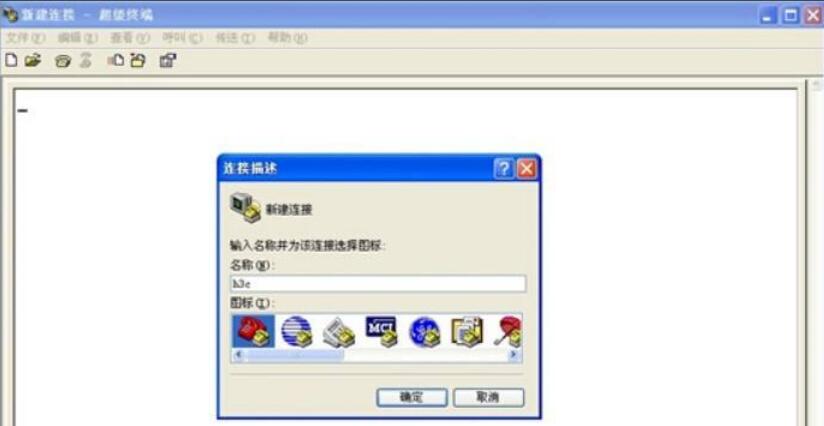
选择电脑连接的COM口,根据第一步确认的COM口编号进行选择

配置COM口的属性,要求如下图中的一致,可以点击还原默认值
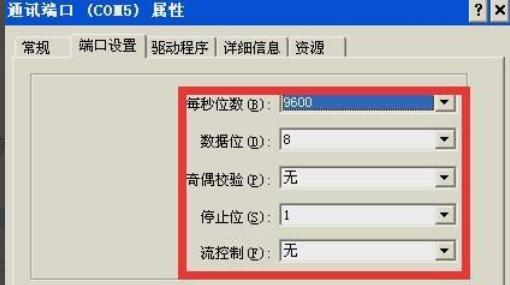
点击【连接】后弹出如下图所示对话框,敲回车键后出现字符提示,且可以正常输入字符,表示PC使用Console线通过超级终端连接设备成功。如果需要收集和记录大量的操作过程,点击【传送】--【捕获文字】开启相应功能
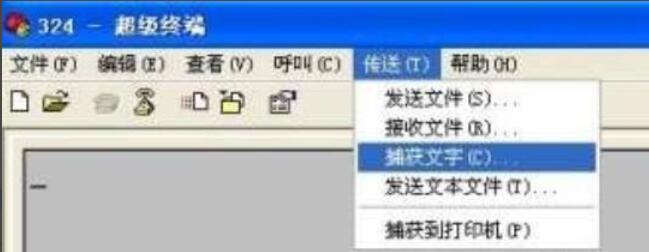
以上就是小编讲解的超级终端连接console口的操作方法,希望可以帮助到各位小伙伴哦。
- qq群公告怎么发?新版qq群公告的发布方法
- 怎么防止别人蹭网?防止无线网被蹭的妙招
- Win10无法打开Windows Defender报错“0x80070422”怎么解决?
- Win7系统文件缺失如何修复?
- 怎么查看qq登陆记录?qq登陆记录的查询方法
- Win7装软件提示error launching installer怎么解决?
- Win7系统TrustedInstaller权限获取的方法
- WinXP没有音频设备怎么办?
- 怎么样才能把照片文字转换成文本?图片转换文本的方法
- 如何清理所有共享文件夹?Win7取消共享文件夹的方法
- Win7系统显卡硬件加速怎么开启?
- 360浏览器浏览历史在哪?360浏览器怎么查找网页历史记录?
- Win7系统中如何Ping端口?Ping端口命令的用法
- 电脑杀毒软件测试代码
- 液晶、CRT显示器最佳亮度对比度
- 龙芯CPU可以运行Windows操作系统吗?龙芯CPU支持哪些系统?
- Win8系统登录密码错误次数超过限制锁定计算机的方法
- Win8系统中如何设置按周计算的日历?
- Win7系统中怎么设置处理器内核数?
- 怎么查看显存类型?查看显存类型的方法
- 微信运动怎么用?微信运动在哪?
- 微信好友删除怎么找回?微信好友的恢复方法
- QQ音乐不能播放怎么办?QQ音乐播放不了的解决办法
- Win10如何禁止Microsoft Edge打开“首次运行”欢迎页面?
- Win10 16257完美启用控制台新版配色的操作方法
- 飞鱼星 VE982W路由器固件
- 摩托罗拉 手机驱动
- 摩托罗拉 手机RSD Lite刷机软件
- 摩托罗拉 手机驱动
- 微星 P55A Fuzion主板BIOS
- 微星 H55M-E32主板BIOS
- 微星 H55MA-E43主板BIOS
- 微星 H55M-E21主板BIOS
- 华硕 A40JE笔记本电脑无线网络控制器应用程序
- 华硕 A40JE笔记本电脑Azurewave摄像头驱动
- 怪物猎人世界冰原天工片手MOD v2.39
- 圣斗士星矢斗士之魂夏依娜训练服MOD v2.3
- 太空指令两项修改器 v3.3
- 超次元海王星U战斗释放十项修改器 v1.3
- 七日杀有机农场土块MOD v3.74
- 实况足球2018龙珠周边球鞋补丁 v2.3
- 巫师3狂猎女术士凯拉梅兹长发MOD v2.3
- 星界边境自动装配机MOD v2.3
- 三国志13LOL放逐之刃瑞文头像 v2.3
- 赛博朋克2077无限洗点(重置属性点)MOD v3.51
- Paddy
- paddy
- paddy field
- paddy wagon
- padlock
- padre
- paean
- paederast
- paediatric
- paediatrician
- 谁说是烂文?拖出枪毙五分钟!再拖回来更文!
- 评《琼瑶同人女主推荐文》
- 评《琼瑶同人女主推荐文》
- 评《琼瑶同人女主推荐文》
- 郭亮传之天骄篇
- 愣神ing
- 太古群英传之东夷卷
- (恋与制作人)忙碌
- 太古群英传之北冥篇
- 太古群英传之九幽篇
- [BT下载][神隐][第09-10集][WEB-MKV/1.52G][国语音轨/简繁英字幕][1080P][流媒体][BlackTV] 剧集 2023 大陆 剧情 连载
- [BT下载][神隐][第09-10集][WEB-MKV/2.70G][国语音轨/简繁英字幕][4K-2160P][H265][流媒体][BlackTV] 剧集 2023 大陆 剧情 连载
- [BT下载][脱轨][第01-04集][WEB-MP4/3.95G][国语配音/中文字幕][4K-2160P][H265][流媒体][ZeroTV] 剧集 2023 大陆 剧情 连载
- [BT下载][问苍茫][第05-06集][WEB-MKV/0.48G][国语配音/中文字幕][1080P][流媒体][BlackTV] 剧集 2023 大陆 剧情 连载
- [BT下载][鸣龙少年][第06集][WEB-MP4/1.28G][国语配音/中文字幕][4K-2160P][H265][流媒体][ZeroTV] 剧集 2023 大陆 剧情 连载
- [BT下载][鸣龙少年][第07集][WEB-MP4/1.19G][国语配音/中文字幕][4K-2160P][H265][流媒体][ZeroTV] 剧集 2023 大陆 剧情 连载
- [BT下载][三寸人间][全16集][WEB-MP4/2.50G][国语配音/中文字幕][1080P][H265][流媒体][Xunlei] 剧集 2022 大陆 动画 打包
- [BT下载][仙武传 第二季][第11-12集][WEB-MP4/1.74G][国语配音/中文字幕][4K-2160P][H265][流媒体][Xunlei] 剧集 2023 大陆 动作 连载
- [BT下载][你好生活 第二季][全12集][WEB-MP4/24.46G][国语配音/中文字幕][1080P][流媒体][Xunlei] 剧集 2020 大陆 其它 打包
- [BT下载][傲世九重天][全12集][WEB-MP4/9.66G][国语配音/中文字幕][4K-2160P][H265][流媒体][Xunlei] 剧集 2023 大陆 动画 打包